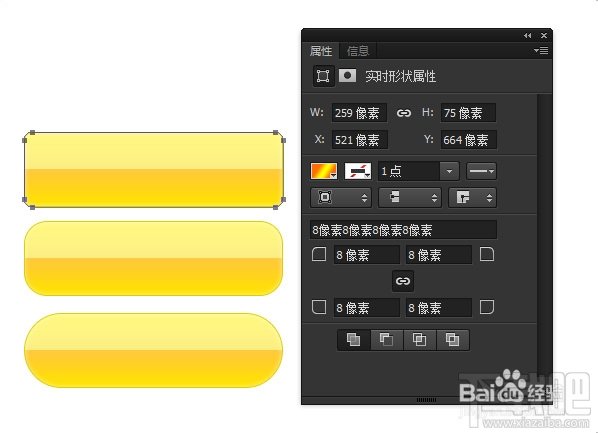萬盛學電腦網 >> 圖文處理 >> Photoshop教程 >> ps調色教程 >> PhotoShop調色教程:泳池MM夢幻清澈藍色調效果
PhotoShop調色教程:泳池MM夢幻清澈藍色調效果
一直沒寫點東西·網上搜索到的教程更多的是參數,後期最後的根本發現還是一個工具,就是一個人的理解!所以帖子重點還是理解而不是律嚴的參數!
寫個自己的思路大家共研!
原圖:

效果圖:

調的不好不要丟雞蛋就好!
第一步:液化(省略······)
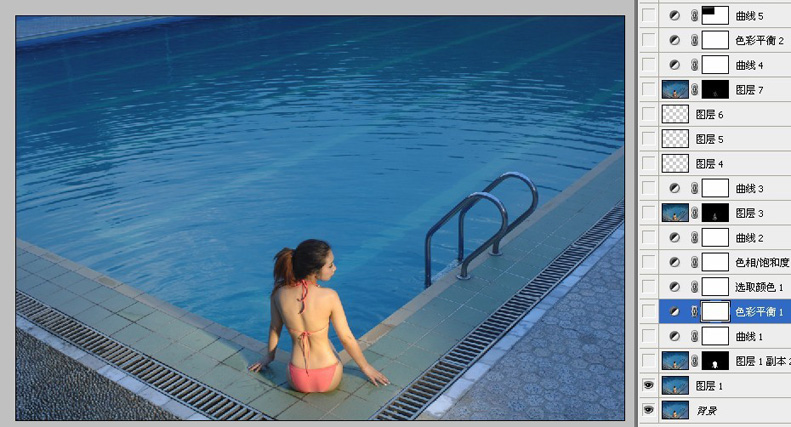
第二步:調整人物色
我喜歡用曲線·個人習慣~~用藍色底提升·這是對照片暗部的提藍~壓住曲線中間點·保證中間調不變~
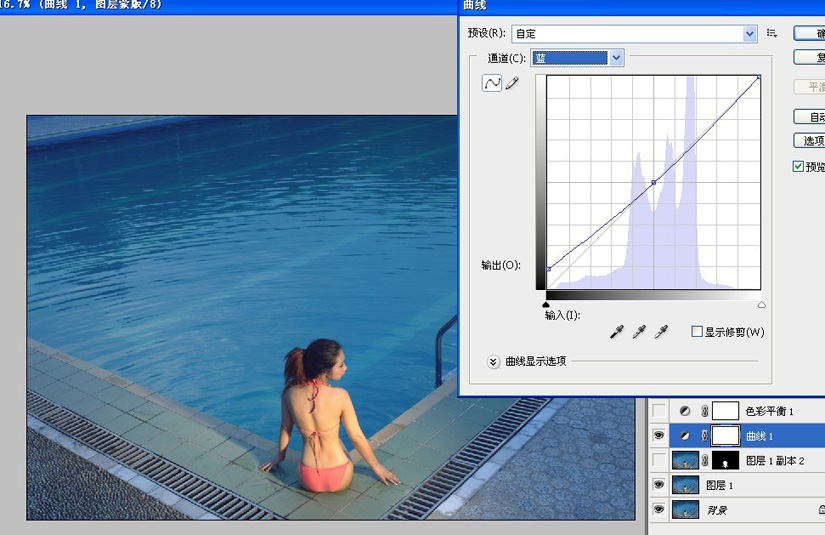
相反紅色是提亮部~因為人物紅色點多數在亮部吧~
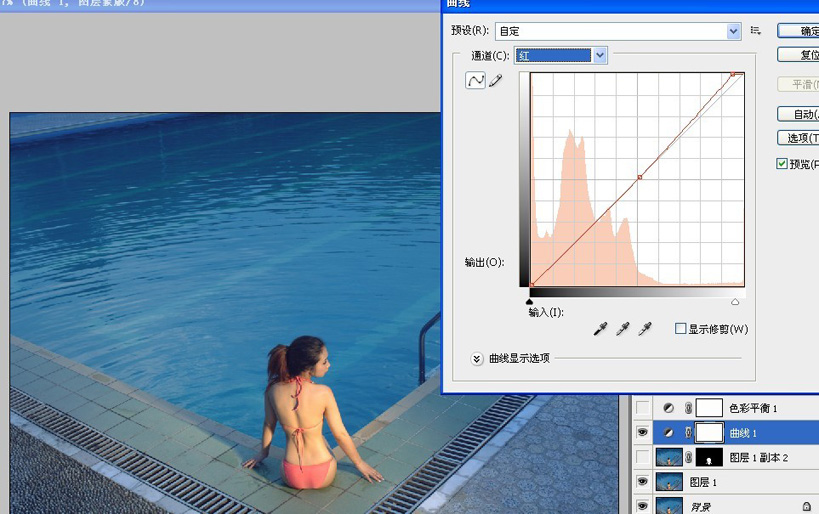
色彩平衡用於進一步調整···用陰影部分調整藍色調·中間調向黃色調走·讓圖片不要偏太多~高光對皮膚再進行調整··
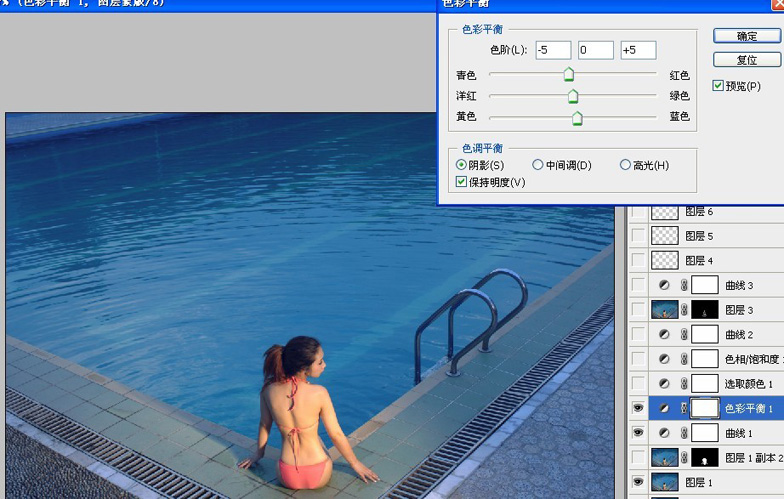
可選顏色是對人物膚色的微調~一般調整的是紅色通道和黃色通道····
這裡顏色是相對的~青對紅、黃對藍等等··自己想要什麼感覺就向什麼地方調整···不要怕不好看·掌握了顏色基本對向就大膽的發揮吧!
因為人物皮膚黃紅色點多數·所以一般對這兩個層調整!
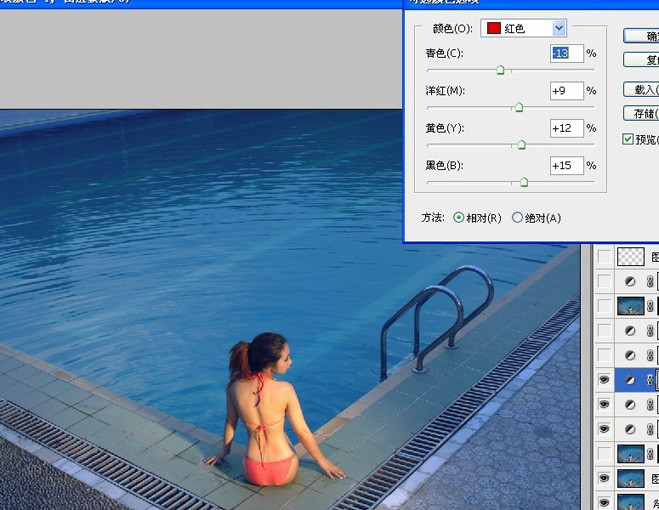
這個層主要是調低飽和度~~適當!因為前面我們對上面顏色通道都調整了不少~所以在一定程度上都增加了顏色的飽和度·
最後適當的降低一下飽和度個人感覺是應該的!每個人使用不同!重點是調整思路!
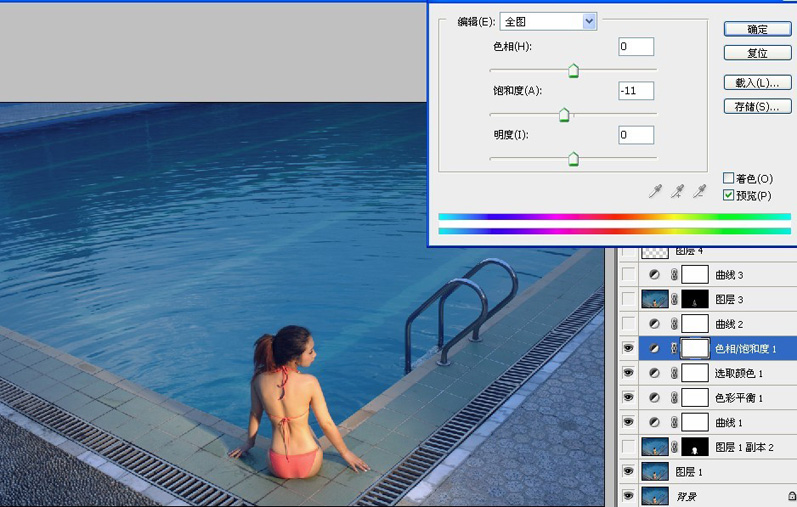
最後一層··蓋印圖層··設置正片疊底··黑色蒙板··用畫筆按光線的方向給人物擦點陰暗和暗部···讓人物更立體!(高光部分相反用濾色來擦!)
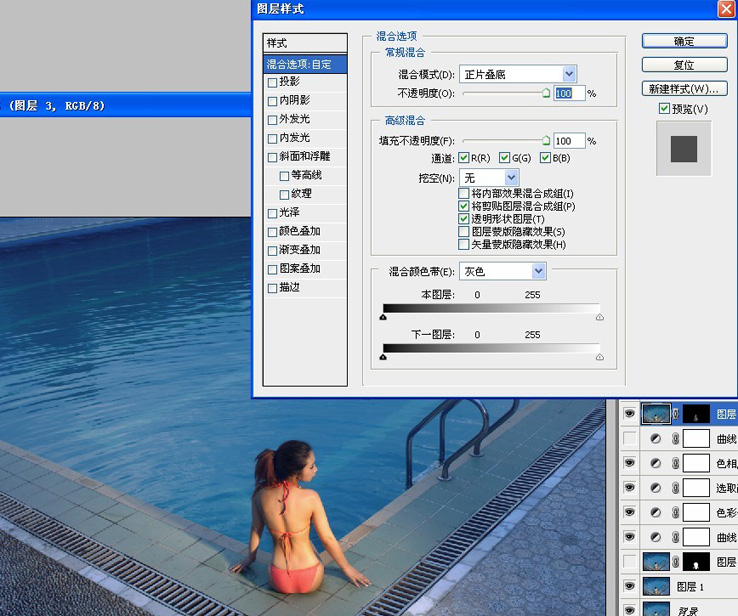
(以上是針對對人物理解的調整)
剛才對人物進行了簡單的調整了~~下面就要對環境調整了,因為拍攝的原圖是游泳池的一角~模特是背景,所以不太合適清純的了,所以個人喜歡藍+緊色調~~
第三步:對環境的調整
調整思路和人物調整的方法差不多·~~不過曲線的中間值在改變~這樣環境色調一下就會改變了!
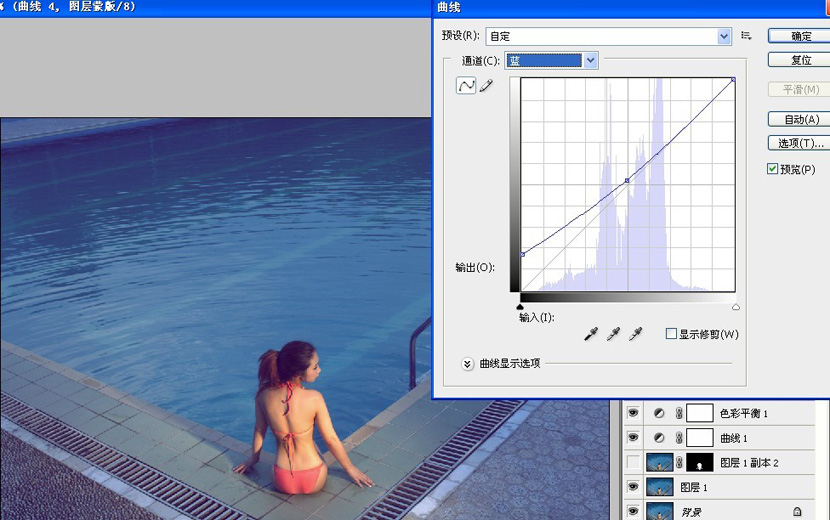
紅色調整~~
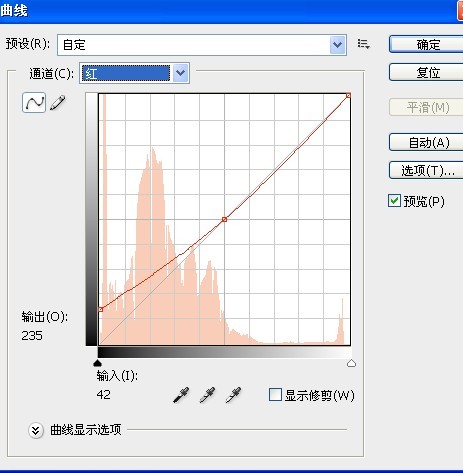
色彩平衡補充~~~
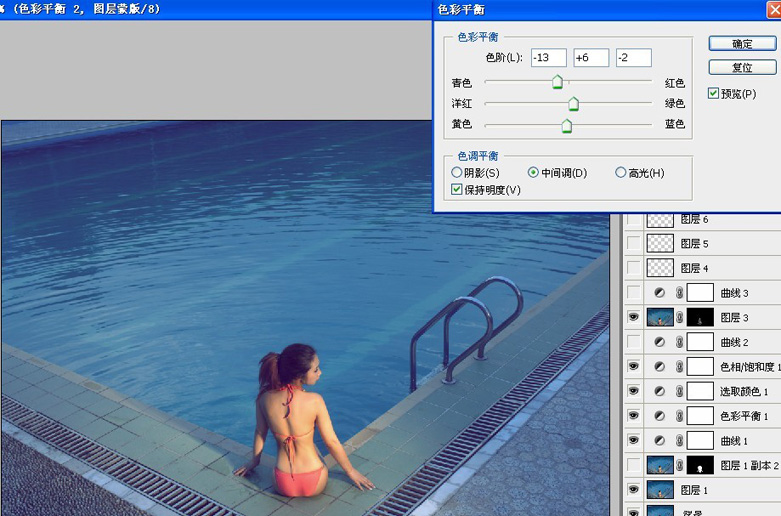
再加一個曲線~~加蒙板過渡~~主要是把游泳池的地面環境和水裡的環境色調分離一下~營造環境的立體感!
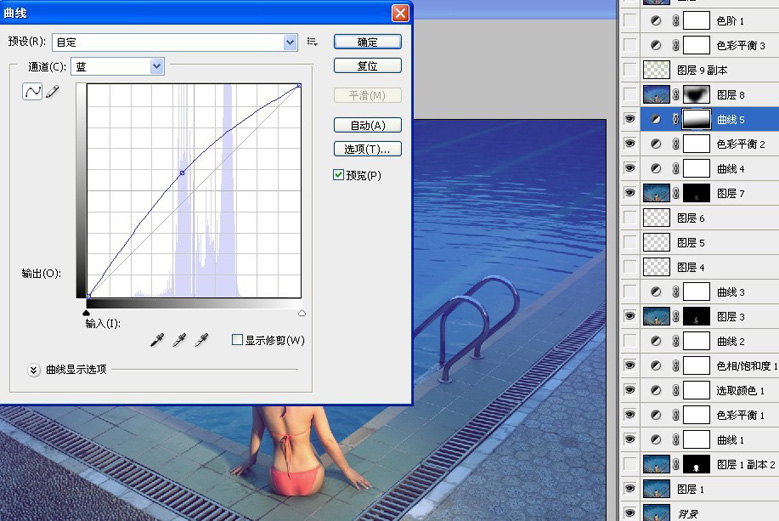
蓋印圖層~柔光模式~~蒙板~把環境的角落壓暗點!!
到此·環境基本上調整完成!重點是你調整前要知道自己想要調的效果·利用自己對顏色相對色的調整來實現!!
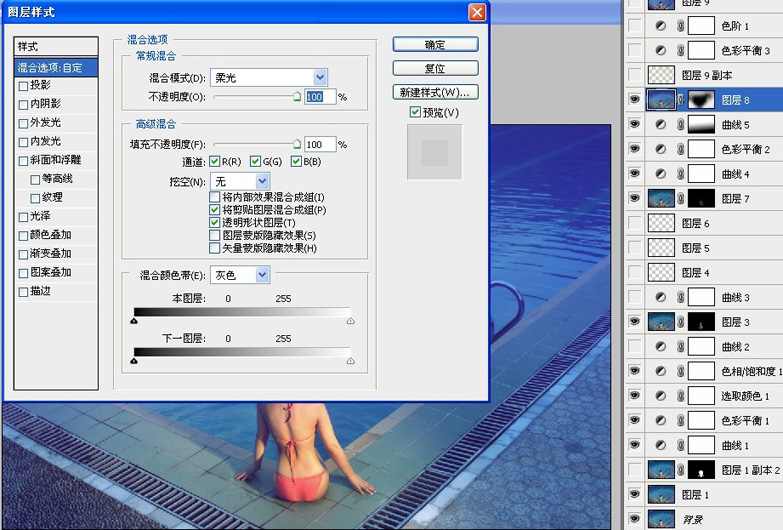
最後把對角游泳池角裁剪掉···再調整一下整體亮度!加水印~~OK完工!
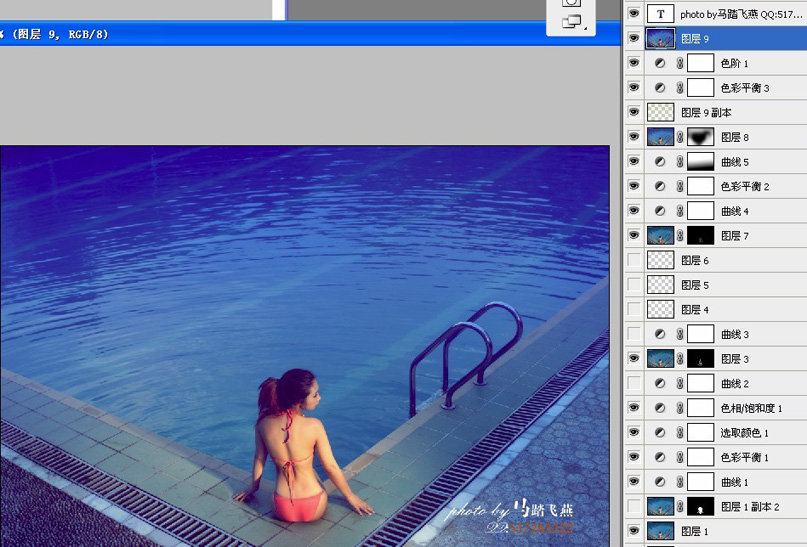
其它效果圖對比: